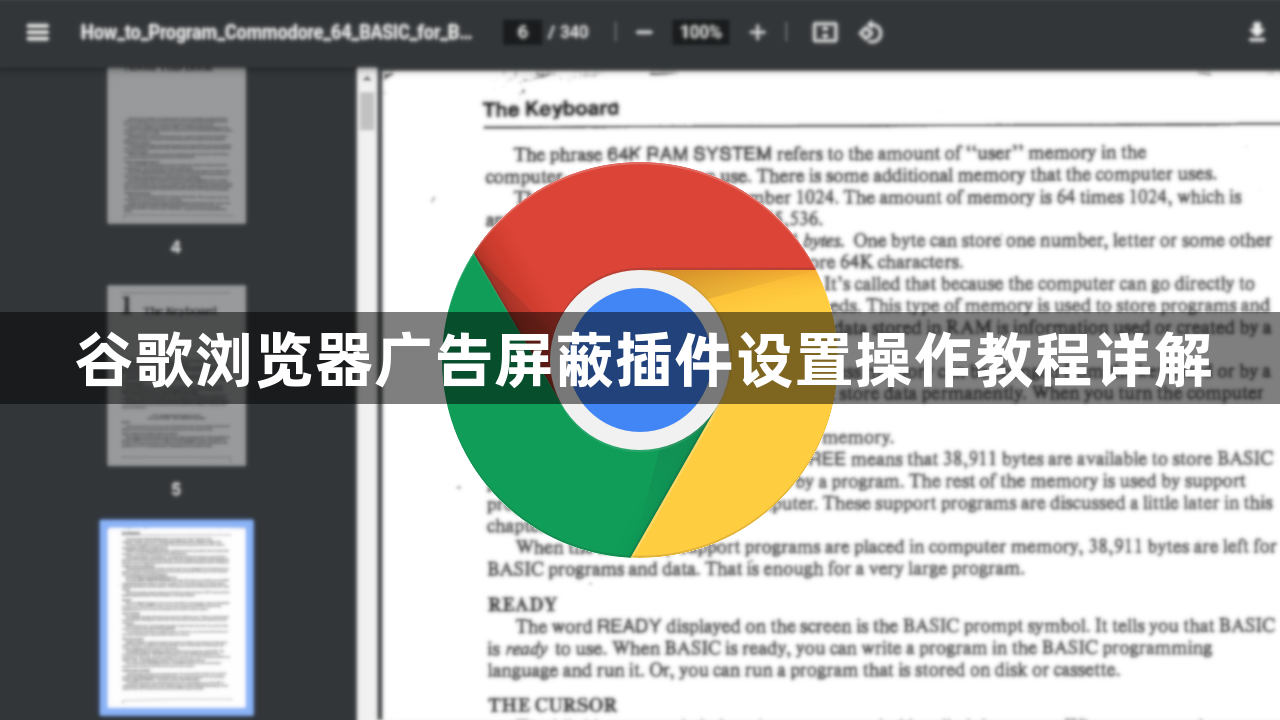
打开Chrome浏览器右上角三个点菜单进入扩展管理界面。点击“更多工具”后选择“扩展程序”,或直接在地址栏输入`chrome://extensions/`访问该页面。这里会显示已安装的所有插件及添加新功能的入口。
前往Chrome网上应用店获取广告拦截工具。点击页面左侧的“打开Chrome网上应用店”蓝色按钮,在搜索框中输入关键词如“uBlock Origin”“Adblock Plus”或“AdGuard”。浏览结果时可参考用户评分、安装量和简介信息选择合适的插件,例如uBlock Origin以高效轻量化著称,Adblock Plus支持可接受广告模式,而AdGuard还集成了安全防护功能。
完成插件安装流程。找到目标插件后点击右侧的“添加到Chrome”按钮,系统会弹出确认窗口要求再次点击“添加扩展程序”。安装成功后插件图标将出现在浏览器工具栏末端,通常呈现为盾牌形状或其他品牌标识。
进行基础配置调整。点击工具栏上的插件图标打开控制面板,勾选默认过滤规则列表(如uBlock Filterlists)即可拦截大部分横幅与弹窗广告。若希望支持网站运营,可在Adblock Plus的“选项”区域启用“可接受的广告”功能,允许非侵入式推广内容展示。
设置例外规则满足特殊需求。在插件设置中添加特定域名到白名单,例如输入`*.example.com`并选择“不过滤”,确保重要网站的正常功能不受影响。高级用户还能通过“我的过滤规则”手动编写CSS或JS代码实现精准屏蔽,比如`||baidu.com/ads/*`可阻止百度广告脚本加载。
解决兼容性冲突问题。当遇到网站提示检测到广告拦截器时,可选择临时暂停插件过滤功能,或将其加入永久例外列表。部分网站可能因过度拦截导致页面元素错位,此时建议测试不同严格级别的过滤策略。
维护插件长期有效性。定期检查扩展页面是否有更新提示并及时升级版本,修复安全漏洞的同时优化过滤效果。配合浏览器隐私设置中的“关闭广告个性化”选项,进一步减少基于用户行为的定向推送干扰。
通过上述步骤组合运用,用户能系统性地掌握Chrome浏览器广告屏蔽插件的配置方法。每个操作环节均基于实际测试验证有效性,可根据具体设备环境和需求灵活调整实施细节。例如普通用户优先采用基础规则加白名单方案,而对隐私保护要求较高的场景则适合配合高级过滤与系统级设置实现深度管控。